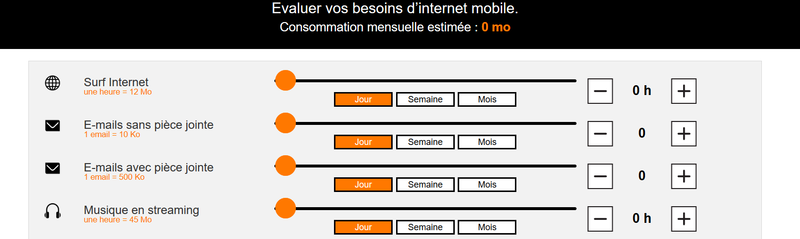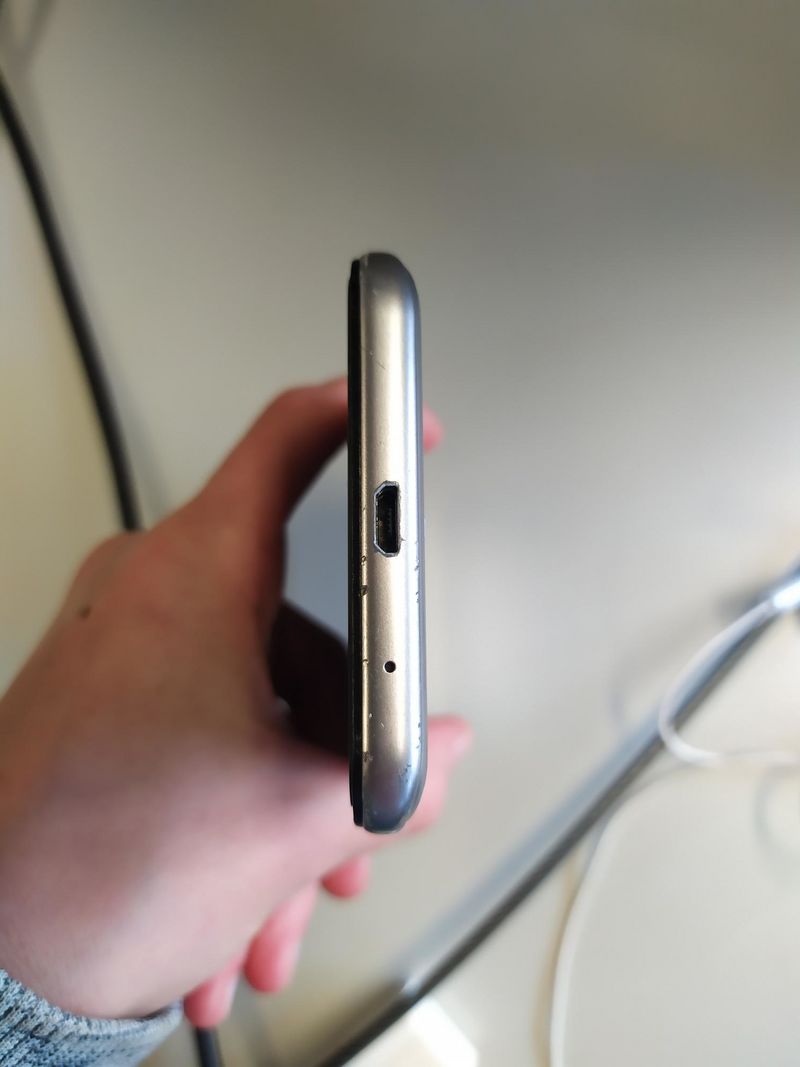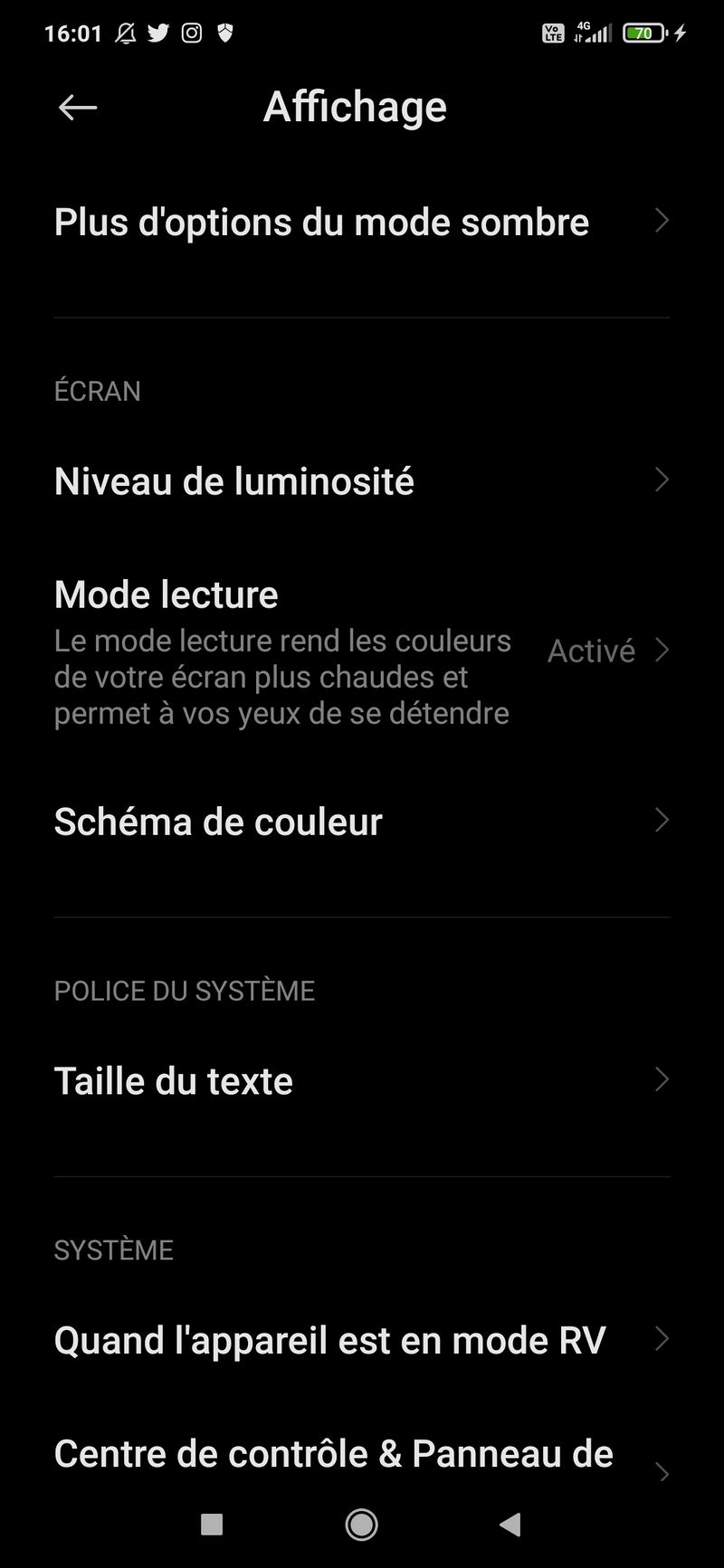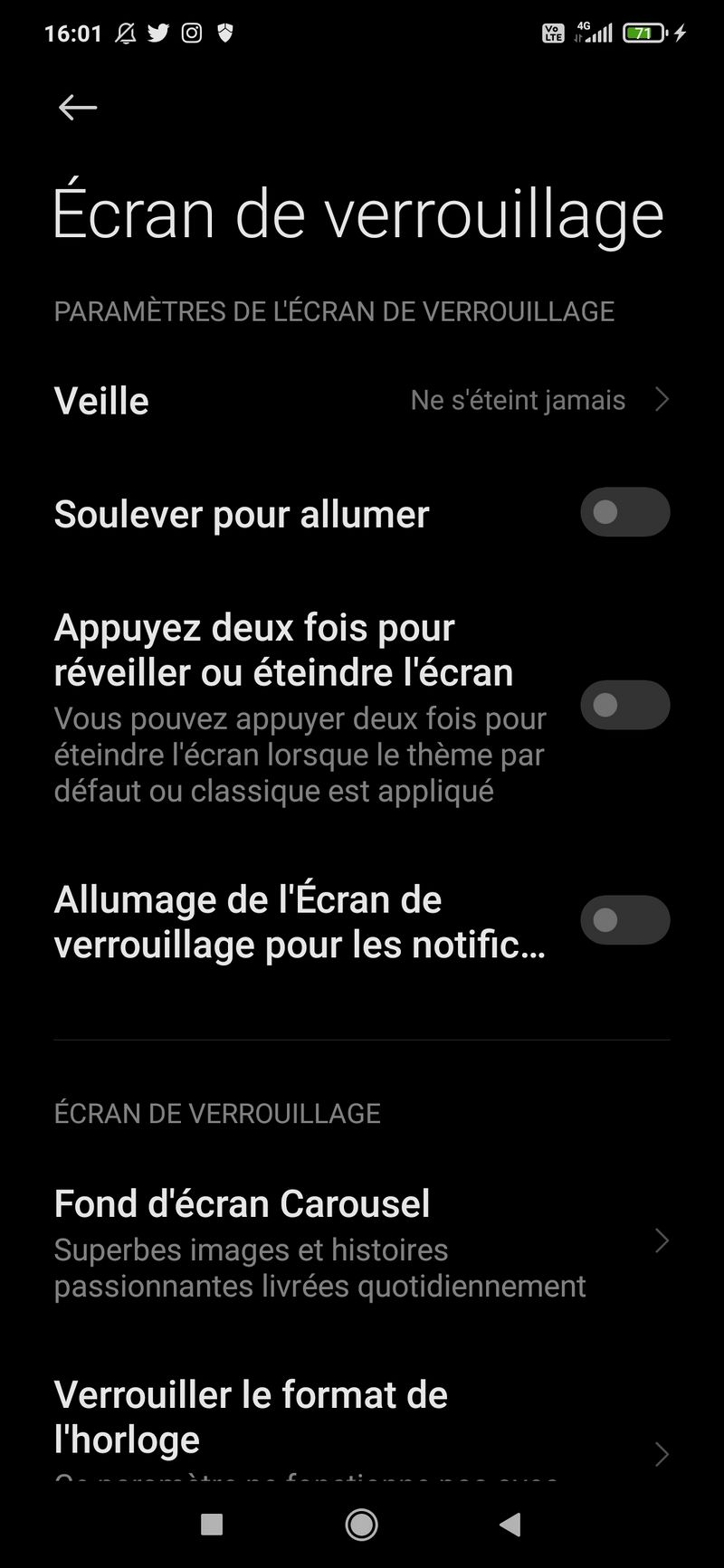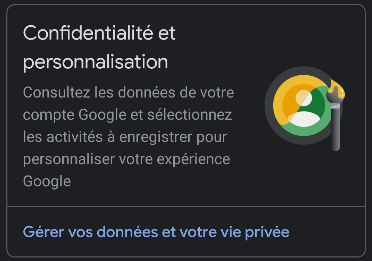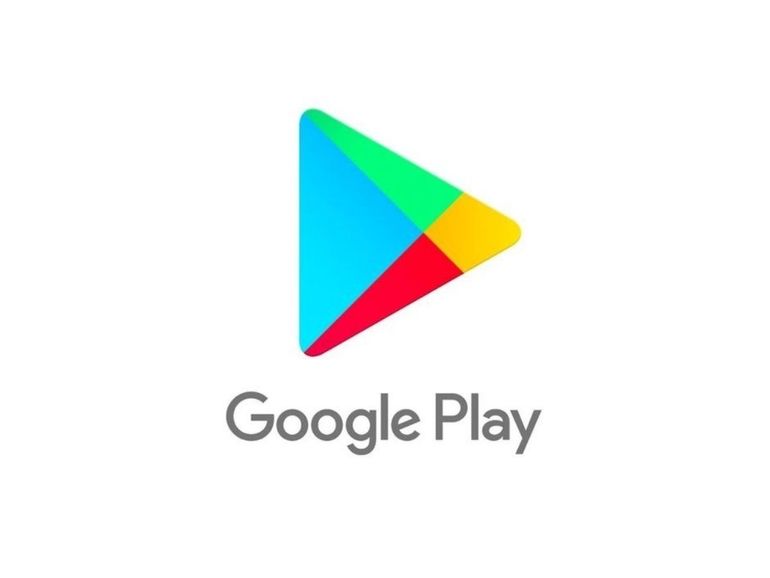| [version en cours de rédaction] | [version en cours de rédaction] |
| Ligne 1 : | Ligne 1 : | ||
{{Tuto Details | {{Tuto Details | ||
| − | |Main_Picture= | + | |Main_Picture=Aider_un_usager___param_trer_son_premier_smartphone_smartphone.jpg |
| − | |Main_Picture_annotation={"version":"3.5.0","objects":[{"type":"image","version":"3.5.0","originX":"left","originY":"top","left": | + | |Main_Picture_annotation={"version":"3.5.0","objects":[{"type":"image","version":"3.5.0","originX":"left","originY":"top","left":42,"top":-49,"width":450,"height":450,"fill":"rgb(0,0,0)","stroke":null,"strokeWidth":0,"strokeDashArray":null,"strokeLineCap":"butt","strokeDashOffset":0,"strokeLineJoin":"miter","strokeMiterLimit":4,"scaleX":1.09,"scaleY":1.09,"angle":0,"flipX":false,"flipY":false,"opacity":1,"shadow":null,"visible":true,"clipTo":null,"backgroundColor":"","fillRule":"nonzero","paintFirst":"fill","globalCompositeOperation":"source-over","transformMatrix":null,"skewX":0,"skewY":0,"crossOrigin":"","cropX":0,"cropY":0,"src":"https://rennesmetropole.dokit.app/images/4/44/Aider_un_usager_param_trer_son_premier_smartphone_smartphone.jpg","filters":[]},{"type":"textbox","version":"3.5.0","originX":"center","originY":"center","left":672.55,"top":437.88,"width":396.9,"height":22.6,"fill":"#000000","stroke":"#000000","strokeWidth":1,"strokeDashArray":null,"strokeLineCap":"butt","strokeDashOffset":0,"strokeLineJoin":"miter","strokeMiterLimit":4,"scaleX":1,"scaleY":1,"angle":0,"flipX":false,"flipY":false,"opacity":1,"shadow":null,"visible":true,"clipTo":null,"backgroundColor":"","fillRule":"nonzero","paintFirst":"fill","globalCompositeOperation":"source-over","transformMatrix":null,"skewX":0,"skewY":0,"text":"Timplaru Emil","fontSize":20,"fontWeight":"normal","fontFamily":"sans-serif","fontStyle":"normal","lineHeight":1.16,"underline":false,"overline":false,"linethrough":false,"textAlign":"left","textBackgroundColor":"","charSpacing":0,"minWidth":20,"splitByGrapheme":false,"styles":{} }],"height":450.16146393972014,"width":600} |
|Description=Ce tutoriel a pour objectif de compiler les astuces, idées qui peuvent aider à l'accompagnement vers le paramétrage d'un premier smartphone. Les étapes ne sont pas exhaustives et ce tutoriel pourra évoluer. Il a été réalisé à partir d'une téléphone Xiaomi RedNote sous Android. | |Description=Ce tutoriel a pour objectif de compiler les astuces, idées qui peuvent aider à l'accompagnement vers le paramétrage d'un premier smartphone. Les étapes ne sont pas exhaustives et ce tutoriel pourra évoluer. Il a été réalisé à partir d'une téléphone Xiaomi RedNote sous Android. | ||
|Categories=Numérique | |Categories=Numérique | ||
Version actuelle datée du 29 octobre 2021 à 16:35
Sommaire
- 1 Introduction
- 2 Étape 1 - Questionner l'usager sur son achat, son parcours de consommation
- 3 Étape 2 - Parler des usages du téléphone en fonction de l'abonnement mobile
- 4 Étape 3 - Découverte des boutons du téléphone
- 5 Étape 4 - Paramétrer un compte pour le téléchargement d'applications
- 6 Étape 5 - Paraméter le confort d'utilisation du téléphone
- 7 Étape 6 - Paramétrer la confidentialité du téléphone
- 8 Étape 7 - Installer les premières applications
- 9 Commentaires
Introduction
Il n'est pas rare d'accueillir en rendez-vous des usagers qui viennent de faire l'achat d'un tout nouveau téléphone portable, leur premier smartphone.
Souvent l'achat effectué, l'usager est seul avec un objet de haute technologie dans sa poche.
Le but de ce tutoriel est de dégager quelques axes principaux pour guider au mieux un usager dans sa première appréhension de ce matériel et lui éviter des surcoûts parfois conséquents.
Étape 1 - Questionner l'usager sur son achat, son parcours de consommation
Quand un usager se présente disant qu’il vient d’acheter son téléphone, quelques questions à poser avant la séance :
- L’avez vous acheté neuf ou d’occasion ?
- Est-ce une nouvelle ligne de téléphone ?
- Avez vous pris un abonnement avec internet ou combien allez-vous payer par mois ?
Sans être intrusives ces questions sont essentielles.
Si le téléphone a été acheté reconditionné ou si il a été donné par quelqu’un il a parfois des restes de paramétrages précédents (un compte Google rattaché non identifié par exemple).
Si la ligne appartenait à quelqu'un d'autre avant il est même possible que l'usager ne puisse s'inscrire sur des sites comme Doctolib.
Étape 2 - Parler des usages du téléphone en fonction de l'abonnement mobile
La question de l’abonnement est très importante.
L’usager peut manquer d’information à ce sujet.
L'opérateur Orange met à disposition un outil "La réglette Orange" qui permet d'estimer sa consommation mensuelle de data.
Étape 3 - Découverte des boutons du téléphone
Détailler les boutons du téléphone, parfois l’usager sait déjà parfois il ne sait pas, cela permet aussi de commencer avec quelque chose de rassurant (parce que au delà du numérique c’est un outil électronique)
Il y a généralement :
- un bouton d’allumage/verrouillage
- augmentation diminution du volume
- la prise pour charger le téléphone,
- la caméra de face (généralement de moins bonne qualité)
- le ou les objectifs de l’appareil photo.
Étape 4 - Paramétrer un compte pour le téléchargement d'applications
A cette étape il faut demander à l'usager si il possède déjà un compte Google, une adresse "@gmail.com".
Si c'est la cas il sera possible de paramétrer le téléphone avec.
Étape 5 - Paraméter le confort d'utilisation du téléphone
Il peut être assez frustrant dans l'apprentissage de se retrouver bloqué parce que l'écran s'éteint trop souvent (avec un code à taper pour le déverrouillage). Idem si les caractères du texte sont trop petits.
Aller dans les paramètres du téléphone
Vérifier en priorité les rubriques suivantes :
- Affichage
- Ecran de verrouillage
Étape 6 - Paramétrer la confidentialité du téléphone
Aller dans les paramètres du téléphone
Ouvrir la rubrique Google
Cliquer sur Gérer votre compte Google
Dans Confidentialité et personnalisation cliquer sur Gérer vos données et votre vie privée
Étape 7 - Installer les premières applications
Si il reste du temps à consacrer au paramétrage il est possible de montrer comment télécharger et commencer à paramétrer quelques applications en fonction des envies de l'usager.
Il peut s'agir par exemple :
- de jeux
- d'application administratives (CAF, Ameli ...)
- d'applications de voyages (GPS ou voyagistes) ....
Souvent à la première connexion au Google Play le téléphone ralentit. En effet l'appareil ce sert de la première connexion pour mettre à jour la totalité des applications déjà présentes sur le téléphone (les applications Google, celles du constructeur ...).
Published